wps字体背景怎么设置 wps文字怎么设置背景
更新时间:2023-12-20 14:38:48作者:zheng
有些用户想要在wps中设置字体的背景颜色,让文档更加美观,但是不知道具体的设置方法是什么,今天小编教大家wps字体背景怎么设置,如果你刚好遇到这个问题,跟着我的方法来操作吧。
具体方法:
1.首先双击打开要添加背景的wps文字,然后在打开的WPS文字里点击页面布局。如下图所示。
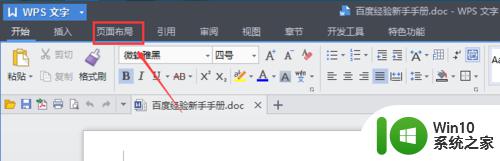
2.然后点击页面布局下面的背景,如下图所示。
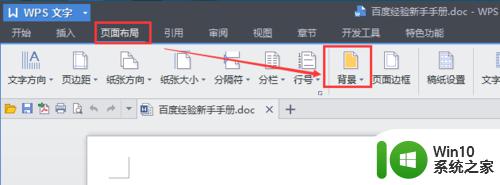
3.点击背景后,弹出下拉的菜单。这里可以设置背景颜色,背景纹理,背景图案,背景图片等等,我们先来看看背景颜色,直接点击填充颜色卡里的颜色就可以了,如下图所示。
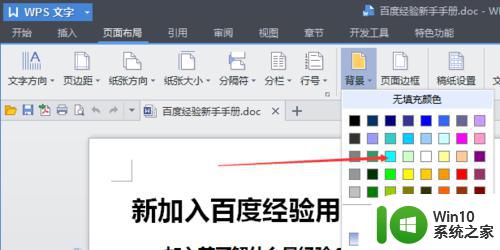
4.效果如下图所示。然后我们在点击背景,来说说另外几种填充,点击纹理,如下图所示。
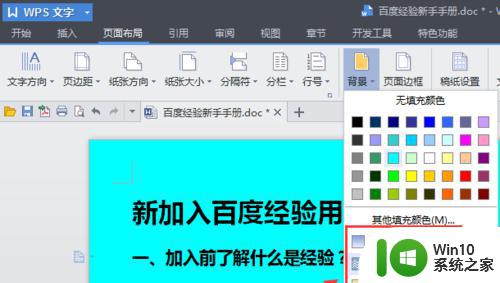
5.在弹出的填充效果对话框里,选择你喜欢的纹理。然后点击确定,如下图所示。

6.效果如下图所示。下面我们来说说背景图片,点击图标选项卡,然后点击选择图片,如下图所示。
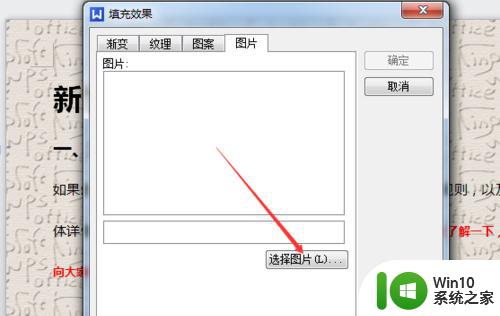
7.选择好背景图片后,点击确定,如下图所示。
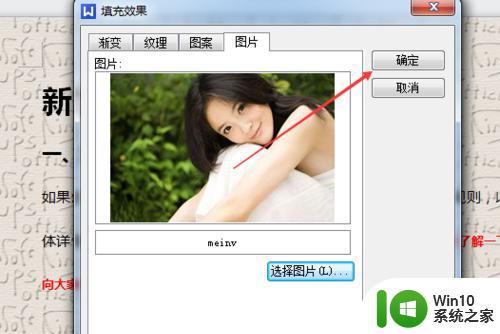
8.设置好WPS文字的背景图片后,效果如下图所示。
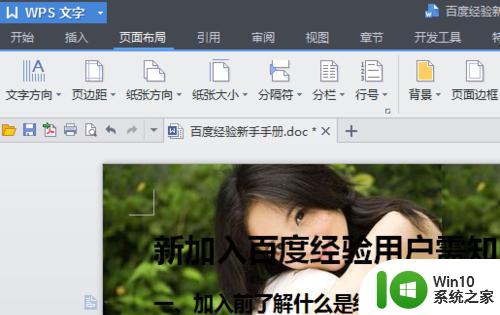
以上就是关于wps字体背景怎么设置的全部内容,有出现相同情况的用户就可以按照小编的方法了来解决了。
wps字体背景怎么设置 wps文字怎么设置背景相关教程
- 设置文字水印背景的步骤 如何设置文字水印背景
- wps背景设置 wps背景设置步骤
- wps新建背景怎样输字 wps新建背景怎样输入文字
- wps如何设置背景 wps如何设置透明背景
- wps背景图片如何设置 wps背景图片设置技巧
- wps公式中怎么表示背景填充 wps公式中设置填充背景的步骤
- wps设置背景图 wps如何设置背景图
- wps怎样改变背景 wps怎样设置背景透明
- wps怎么把文字从背景图里显现出来 wps怎么在背景图上展示文字
- wps怎么把字写在背景图上面 wps怎么在图片上面添加文字
- wps为什么这一段文字背景是一块蓝色 为什么wps这一段文字背景是蓝色
- wps如何将一张图片设为背景 wps怎么将一张图片设为背景
- U盘装机提示Error 15:File Not Found怎么解决 U盘装机Error 15怎么解决
- 无线网络手机能连上电脑连不上怎么办 无线网络手机连接电脑失败怎么解决
- 酷我音乐电脑版怎么取消边听歌变缓存 酷我音乐电脑版取消边听歌功能步骤
- 设置电脑ip提示出现了一个意外怎么解决 电脑IP设置出现意外怎么办
电脑教程推荐
- 1 w8系统运行程序提示msg:xxxx.exe–无法找到入口的解决方法 w8系统无法找到入口程序解决方法
- 2 雷电模拟器游戏中心打不开一直加载中怎么解决 雷电模拟器游戏中心无法打开怎么办
- 3 如何使用disk genius调整分区大小c盘 Disk Genius如何调整C盘分区大小
- 4 清除xp系统操作记录保护隐私安全的方法 如何清除Windows XP系统中的操作记录以保护隐私安全
- 5 u盘需要提供管理员权限才能复制到文件夹怎么办 u盘复制文件夹需要管理员权限
- 6 华硕P8H61-M PLUS主板bios设置u盘启动的步骤图解 华硕P8H61-M PLUS主板bios设置u盘启动方法步骤图解
- 7 无法打开这个应用请与你的系统管理员联系怎么办 应用打不开怎么处理
- 8 华擎主板设置bios的方法 华擎主板bios设置教程
- 9 笔记本无法正常启动您的电脑oxc0000001修复方法 笔记本电脑启动错误oxc0000001解决方法
- 10 U盘盘符不显示时打开U盘的技巧 U盘插入电脑后没反应怎么办
win10系统推荐
- 1 索尼笔记本ghost win10 32位优化安装版v2023.04
- 2 系统之家ghost win10 32位中文旗舰版下载v2023.04
- 3 雨林木风ghost win10 64位简化游戏版v2023.04
- 4 电脑公司ghost win10 64位安全免激活版v2023.04
- 5 系统之家ghost win10 32位经典装机版下载v2023.04
- 6 宏碁笔记本ghost win10 64位官方免激活版v2023.04
- 7 雨林木风ghost win10 64位镜像快速版v2023.04
- 8 深度技术ghost win10 64位旗舰免激活版v2023.03
- 9 系统之家ghost win10 64位稳定正式版v2023.03
- 10 深度技术ghost win10 64位专业破解版v2023.03